
时间:2020-08-29 22:01:30 来源:www.win10xitong.com 作者:win10
你在用电脑系统办公的时候遇到了win10 1809 微软商店已购应用游戏变为未购问题吗?今天有一位网友说他遇到了,前来咨询怎么解决。我们通过调查发现不少用户都碰到了win10 1809 微软商店已购应用游戏变为未购的问题,那么这个win10 1809 微软商店已购应用游戏变为未购问题该如何才能处理呢?方法肯定是有的,可以尝试以下小编的办法:1、更新 Microsoft Store:选择“开始”按钮 >“Microsoft Store”。选择“查看更多” >“下载和更新”>“获取更新”。如果 Microsoft Store 的更新可用,它会自动开始安装。2、修复和重置应用:选择“开始”按钮 >“设置” >“应用”>“应用和功能”。选择不工作的应用,然后选择“高级选项”。在打开的其中包含应用相关信息的页面上,选择“修复”。(注意:某些应用没有此选项。)如果修复应用未解决问题,请选择“重置”就很轻易的把这个问题解决了。要是你没有看懂,那再看看下面的具体win10 1809 微软商店已购应用游戏变为未购的详细解决方法。
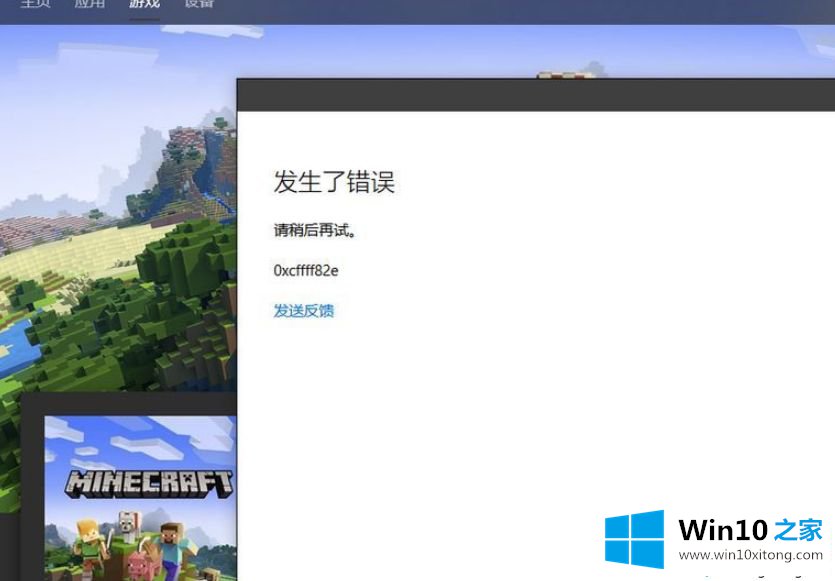
Win10 1809商店已购应用变成未购解决方法:
1、更新 Microsoft Store:选择“开始”按钮 >“Microsoft Store”。选择“查看更多” >“下载和更新”>“获取更新”。如果 Microsoft Store 的更新可用,它会自动开始安装。
2、修复和重置应用:选择“开始”按钮 >“设置” >“应用”>“应用和功能”。选择不工作的应用,然后选择“高级选项”。在打开的其中包含应用相关信息的页面上,选择“修复”。(注意:某些应用没有此选项。)如果修复应用未解决问题,请选择“重置”。
3、卸载和重新安装应用:选择“开始”按钮 。在应用列表中,右键单击不工作的应用,选择“卸载”,然后再次选择“卸载”以确认。若要重新安装应用,选择“开始”按钮 >“Microsoft Store” >“查看更多” >“我的库”>“应用”。然后选择希望重新安装的应用,并选择“安装”。
4、尝试针对 Microsoft Store 应用运行疑难解答。选择“开始”按钮 >“设置” >“更新和安全”>“疑难解答”>“Windows 应用商店应用”。
最后一招就是重置应用商店,方法:按下Windows+R键,“运行”中输入wsreset,最后点击确定等待商店重置,重置后会自动打开,耐心等待即可。
关于win10系统中微软商店已购买应用无法下载,商店应用频频出错的问题只需通过以上操作步骤进行操作即可得到修复!
上边的方法教程就是有关win10 1809 微软商店已购应用游戏变为未购的详细解决方法,如果还不能解决,我们可以用重装系统这个万能方法解决,如果你需要下载系统,可以继续关注本站。